
2024-11-29 14:27:11来源:n88game 编辑:佚名
onenote作为一款强大的笔记软件,为用户提供了诸多实用的功能,其中包括自动计算数学表达式的功能。然而,在某些情况下,用户可能希望关闭这一功能。本文将详细介绍如何在onenote中关闭自动计算数学表达式功能。
首先,确保你已经打开了onenote软件。如果你还没有安装onenote,可以从官方网站下载并安装最新版本的onenote。
在onenote的主界面中,找到并点击左上角的“文件”选项。这是进入软件设置的关键步骤。
在“文件”选项下拉菜单中,你会看到一个名为“选项”的按钮。点击这个按钮,进入onenote的选项设置窗口。
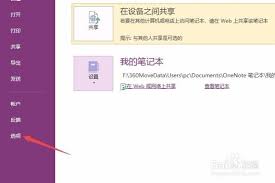
在onenote选项窗口中,左侧栏会列出多个选项,找到并点击“高级”选项。这是设置自动计算数学表达式功能的地方。
在“高级”选项的右侧,你会看到一个名为“自动计算数学表达式”的选项。默认情况下,这个选项可能是被勾选的。要关闭这个功能,只需取消勾选该选项即可。
完成上述设置后,点击窗口右下角的“确定”按钮,保存你的设置。此时,onenote将不再自动计算数学表达式。
通过以上步骤,你就可以轻松关闭onenote中的自动计算数学表达式功能。这样,当你在编辑笔记时,onenote将不会自动计算你输入的数学表达式,你可以更加自由地编辑和保存你的笔记内容。

需要注意的是,关闭自动计算数学表达式功能可能会影响到你在onenote中使用数学表达式的便利性。因此,在关闭该功能之前,请确保你了解这一变化,并根据自己的实际需求进行决策。